Instrucciones de extracción a continuación

¡Elimina los anuncios con ezyZip Pro!
Disfruta de todas tus funciones favoritas, como compresión sin problemas, conversión y extracción fácil, sin la distracción de los anuncios. ¡Actualiza ahora para una experiencia más rápida y sin frustraciones!
¡Regístrate!¿Cómo abrir un archivo zst?
- Para seleccionar el archivo zst, tiene dos opciones:
- Hacer clic en "Seleccionar el archivo zst a abrir" para abrir el selector de archivos
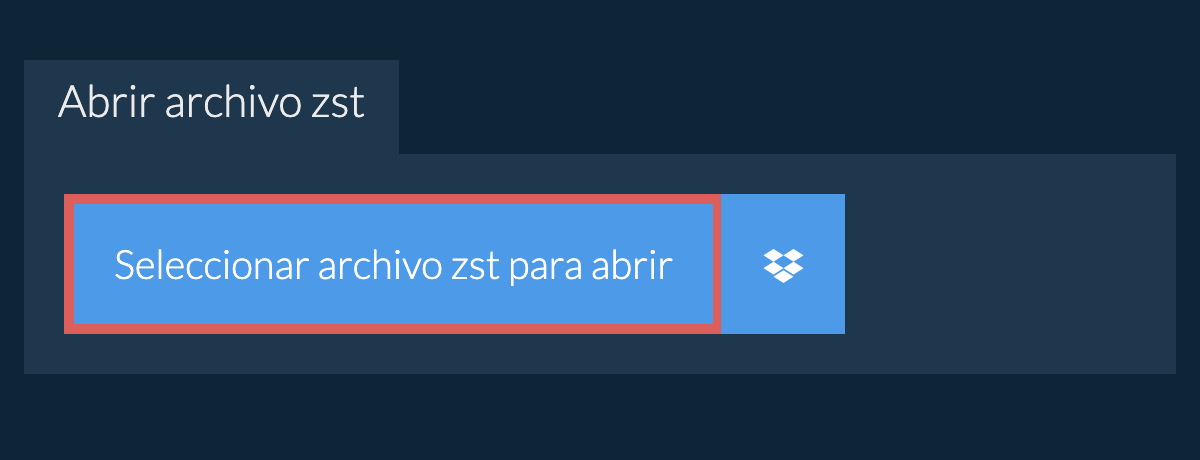
- Arrastrar y soltar el archivo zst directamente en ezyZip
Comenzará la extracción del archivo y enumerará los contenidos del archivo zst una vez completada. - Haga click en el botón verde “Guardar” de los archivos individuales para guardar a su disco local.
- OPCIONAL: haga clic en el botón azul “Preestreno” para abrir directamente en el navegador. Esta opción solo está disponible para algunos tipos de archivos.
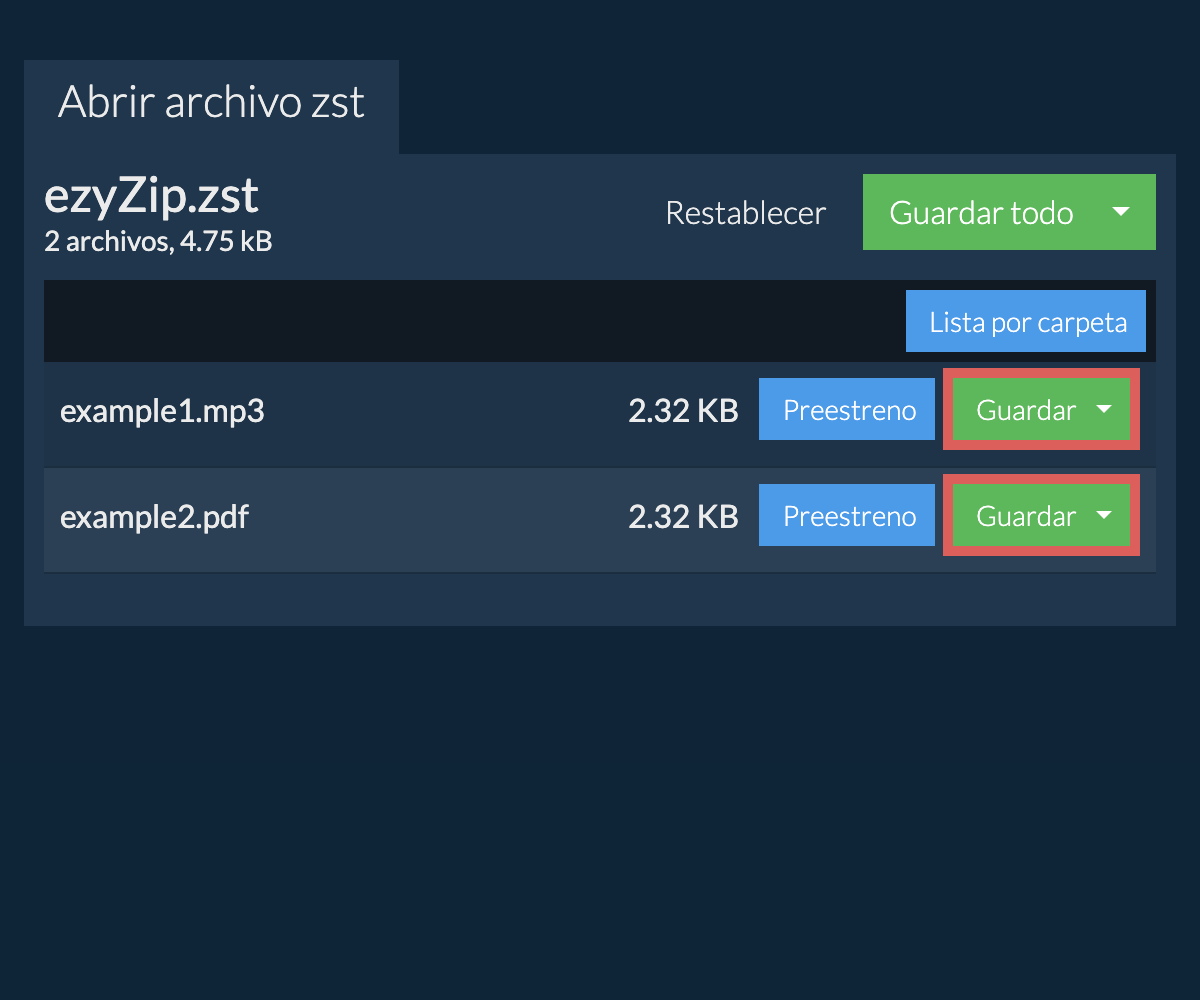
¿Cómo guardo todos los archivos en una carpeta?
- Haga clic en "Guardar todo". Si el botón está desactivado, significa que su navegador no soporta esta función o no está habilitada.
En Chrome, puedes habilitarla cambiando la siguiente configuración:chrome://flags/#native-file-system-api
(copiar/pegar en la barra de direcciones de tu navegador)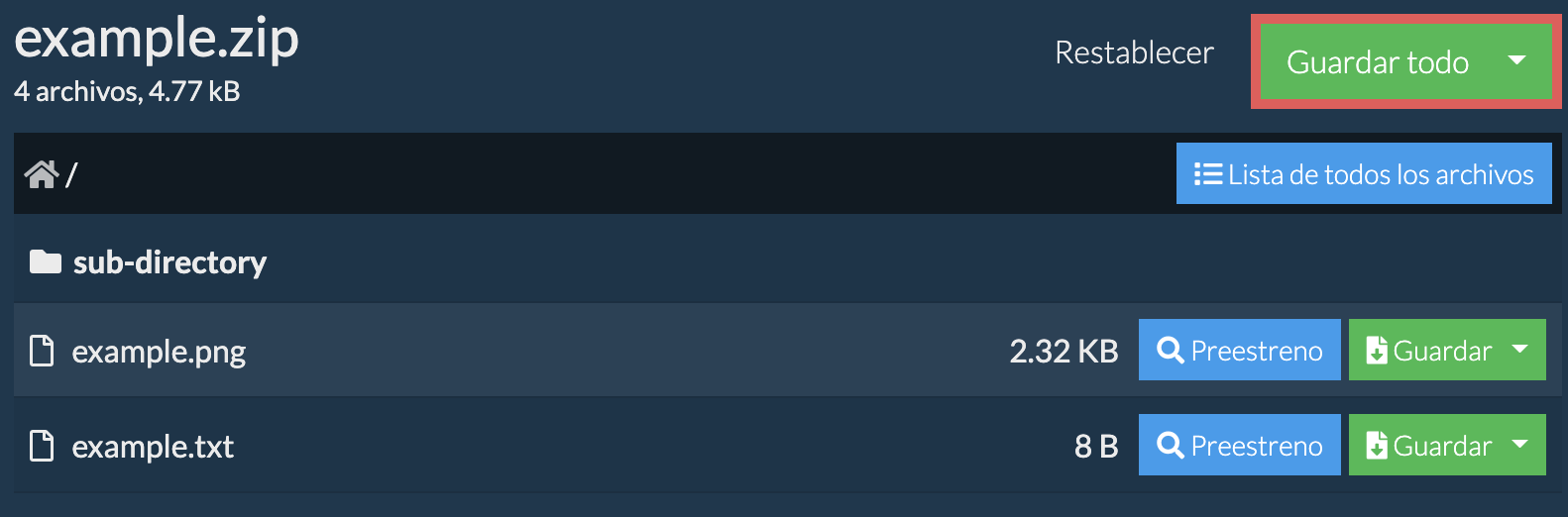
- Seleccione una carpeta vacía donde desee extraer los archivos. Tenga en cuenta: Si ya tiene archivos con el mismo nombre, ezyZip LOS SOBREESCRIBIRÁ.
- Después de seleccionar la carpeta, el navegador pedirá permiso para acceder a ella. Haga clic en "Ver archivos" y luego en "Guardar cambios".
- Luego comenzará a guardar archivos y subcarpetas en el objetivo que especificó

¿Cómo veo todos los archivos dentro del archivo ZST?
- Abra el archivo ZST en el navegador. Enumerará los archivos según la carpeta.
- Haga clic en "Lista de todos los archivos" para ver la lista completa de archivos.
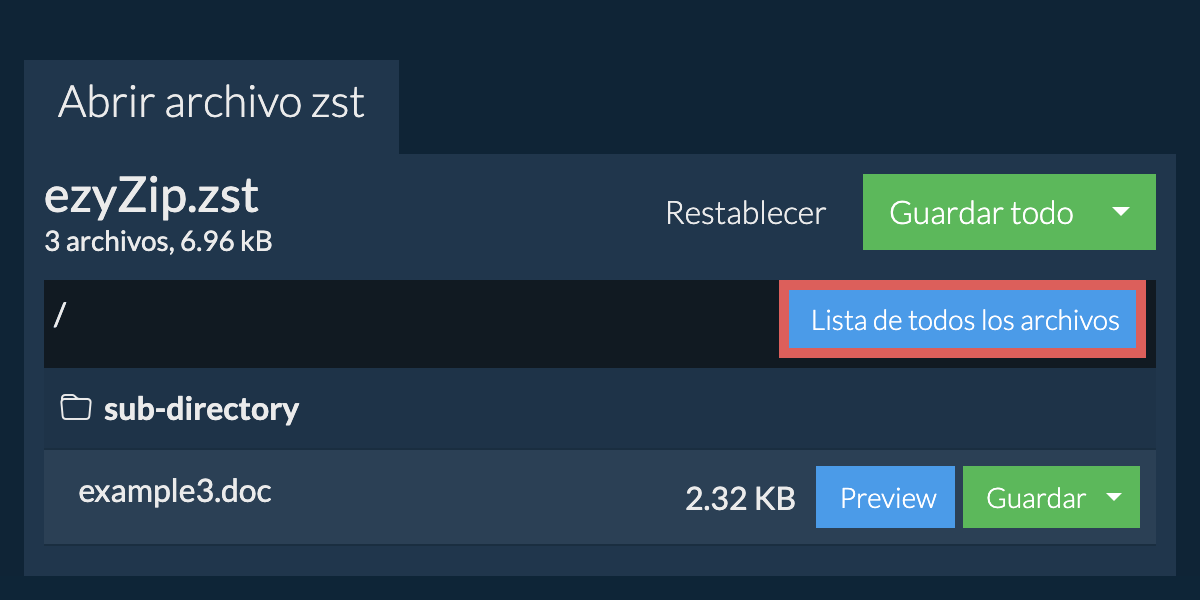
- Haga clic en "Lista por carpeta" para volver a la vista de carpetas.
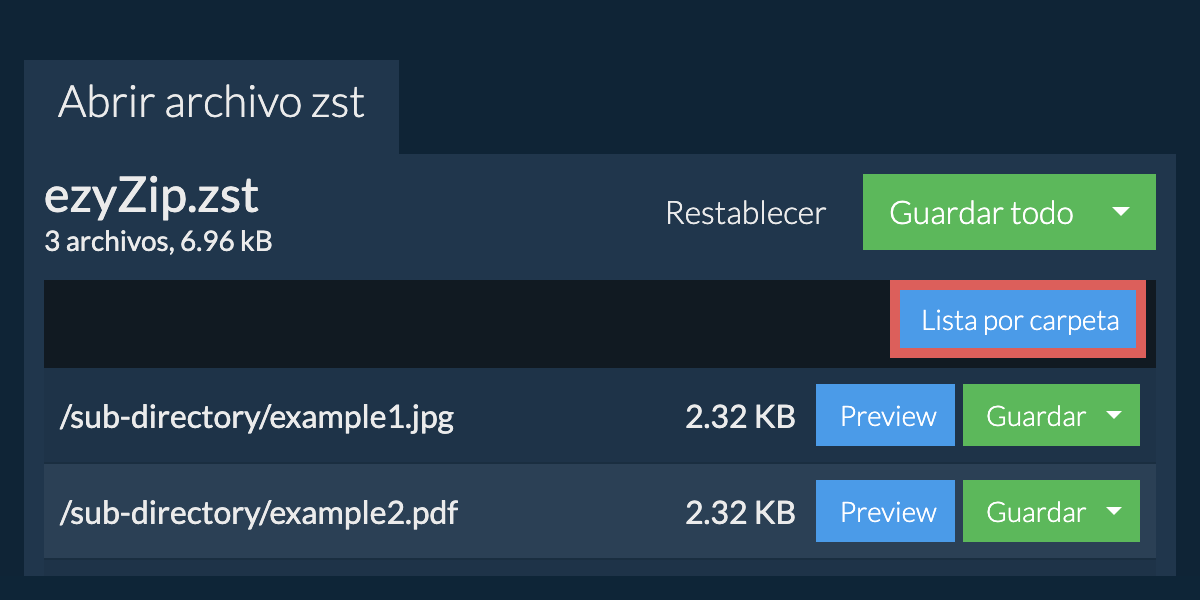
¿Cómo extraigo archivos zst en Dropbox?
- Hacer clic en el logo de Dropbox () en el botón selector de archivos zst.

- El selector de archivos de Dropbox aparecerá. Necesitará autorizar el acceso a ezyZip la primera vez.
- Una vez que haya seleccionado el archivo zst, lo descargará a su navegador y mostrará los contenidos.
- Para guardar archivos en Dropbox, hacer clic en el desplegable de "Dropbox" bajo los botones "Guardar" o "Guardar Todo". Necesitará autorizar a Dropbox para ezyZip la primera vez que lo haga.
Los archivos serán guardados en la carpeta /Apps/ezyZip.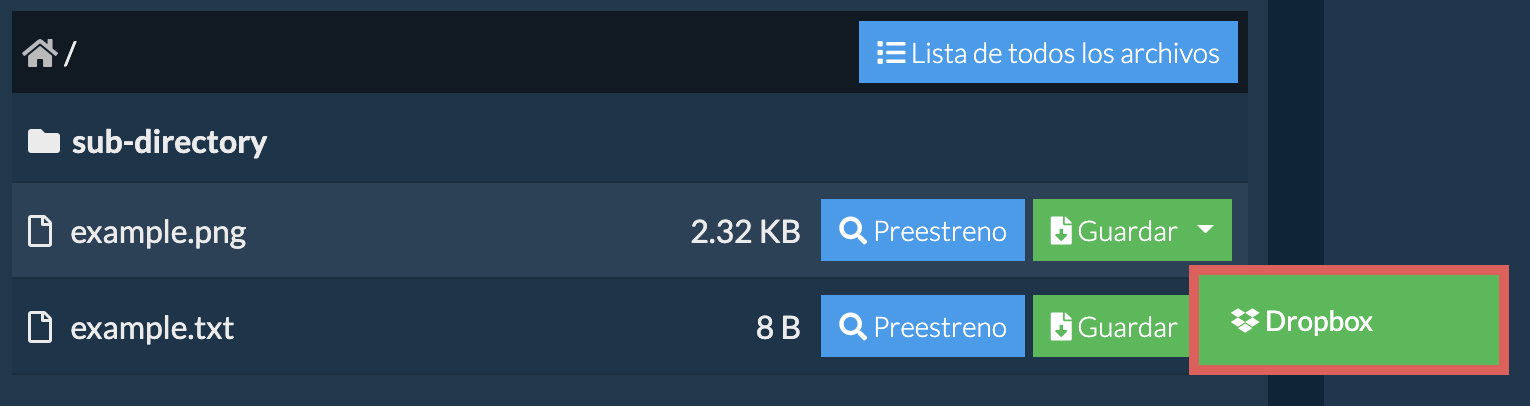
¿Puedo previsualizar el contenido de mi archivo zst sin extraerlo?
¿Es seguro extraer archivos zst usando ezyZip?
¿Qué sistema operativo y navegador pueden extraer archivos zst?
Asegúrese de estar utilizando la última versión de uno de los navegadores populares o sus variantes. (Por ejemplo, Chrome, Firefox, Safari, Opera).
¿Qué es un archivo zst?
Un archivo ZST está comprimido utilizando Zstandard (o zstd), un algoritmo de compresión sin pérdida rápido desarrollado por Facebook. Zstandard está diseñado para proporcionar un buen compromiso entre ratio de compresión y velocidad, a menudo comprimiendo más eficazmente que GZIP mientras es significativamente más rápido. A diferencia de los formatos de archivo, ZST es puramente un formato de compresión aplicado a archivos individuales.
El formato Zstandard ha ganado popularidad por su versatilidad, ofreciendo niveles de compresión ajustables para equilibrar entre velocidad y eficiencia de compresión. Es particularmente útil para aplicaciones que requieren compresión en tiempo real, transferencias de archivos grandes y compresión de bases de datos. Al comprimir archivos con Zstandard usando ezyZip, el contenido original del archivo se preserva mientras su tamaño se reduce eficientemente para mejorar el almacenamiento y la transmisión.
¿Qué es ezyZip?
ezyZip es una utilidad en línea gratuita para abrir y extraer archivos zst en línea en su navegador. Admite una multitud de otros formatos de archivo y conversiones.
A diferencia de otras utilidades de extracción de archivos en línea, ezyZip NO requiere que cargue o descargue archivos a un servidor. Funciona localmente como una aplicación de navegador, lo que lo hace mucho más rápido que otros extractores de archivos en línea. Esto también asegura que su privacidad esté protegida, ya que ningún dato de archivo saldrá de su navegador.
